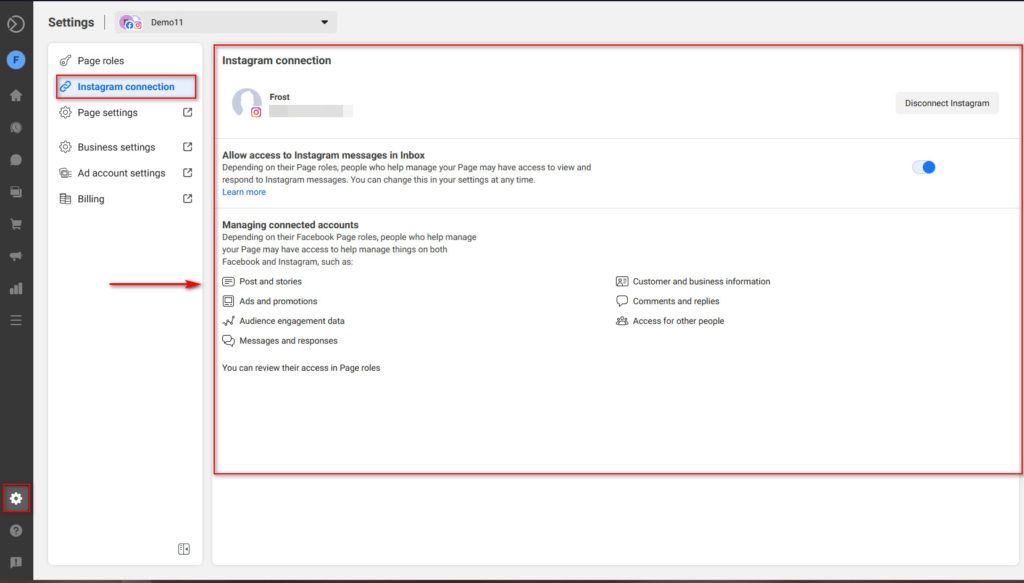Instagram 目錄不起作用? 如何修復它
已發表: 2021-04-15您是否使用 Instagram 購物並遇到問題? 您的Instagram 目錄不工作嗎? 你來對地方了。 在本教程中,您將學習如何解決最常見的問題,以便立即啟動並運行您的目錄。
Instagram 購物和產品標籤是在線營銷中的必要工具,有助於利用您的社交媒體形象並促進銷售。 儘管它們設置起來相對容易,但很多事情都會阻止它們正常工作,因此解決某些問題可能相當複雜。
您是否遇到過問題,現在您的 Instagram 目錄無法正常工作? 別擔心。 在本指南中,我們將向您展示針對最常見問題的不同解決方案,並為您提供有用的提示,幫助您獲得 Instagram 購物的批准。
通過 Instagram 銷售產品
Instagram 編目是將您的商店和產品直接添加到您的 Instagram 頁面的過程。 通過這種方式,您可以在 Instagram 上營銷您的產品並直接將它們出售給您的消費者。 這顯然包括在您的 Instagram 頁面上添加商店以及在您的帖子中添加產品標籤。
我們已經了解瞭如何將 WooCommerce 連接到您的 Instagram 商店並設置您的目錄,但似乎存在嚴重的混亂和問題,導致 Instagram 目錄停止工作。 由於商店依賴於您的 Facebook 和 Instagram 頁面,因此可能會產生大量問題。
在本指南中,當 Instagram 目錄不適用於您的商店時,我們將向您展示解決不同問題的不同方法。
確保您的 Instagram 目錄很好用
讓我們看一下您需要確保 Instagram 目錄順利運行所需的事項的簡短清單:
- 您已完成 Facebook 頁面的設置並添加了所有必需的詳細信息
- 您的 Facebook 目錄已在您的頁面上設置。 這包括將其連接到您的 WooCommerce 商店及其產品
- 您的 Instagram 帳戶已設置為企業帳戶並已連接到您的 Facebook 頁面
- 目錄已連接到您的 Instagram 商店
- 您已獲准使用 Instagram 購物
通常,最後一點是人們可能會遇到一些問題的地方。 在您可以在 Instagram 上標記您的產品之前,Facebook 和 Instagram 必須審核您的商店和主頁並進行批准。
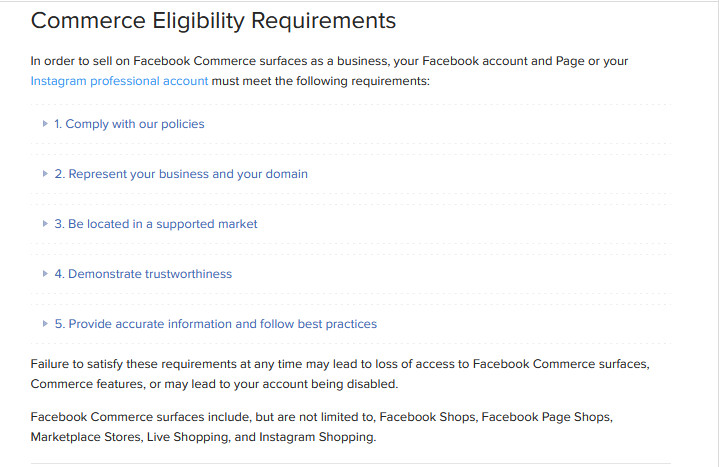
這個過程可能需要幾天到幾週的時間,具體取決於您的頁面、您要銷售的產品類型等。 如果 Facebook 認為您的主頁和商店設置不當或缺少重要信息,他們可能會在您解決問題之前不會批准您的業務。
讓我們看一下您應該注意的一些提示,以便盡快獲得批准。
設置您的目錄並獲得 Instagram 購物的批准
首先,讓我們確保您的 Facebook 頁面的創建和設置與您的商店相匹配。 要檢查您的頁面,請轉到Facebook 業務管理器,然後單擊左側選項卡上的商務部分。
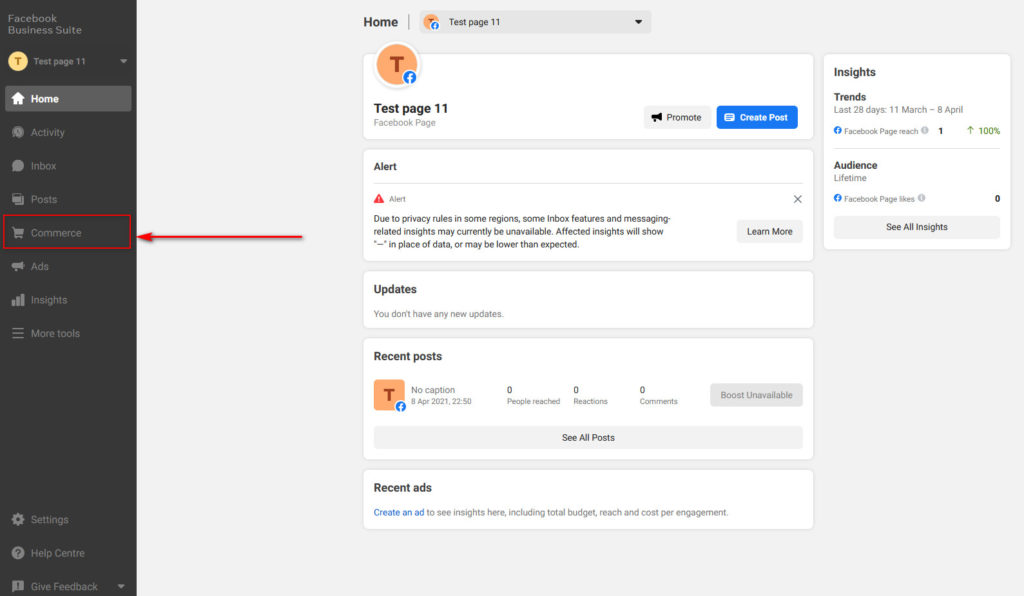
在Commerce manager中,您可以查看有關您的 Facebook 頁面和商店以及目錄的具體詳細信息。 始終確保正確設置商店和目錄。 此外,請確保您的 Instagram 商店展示了所有必要的物品。
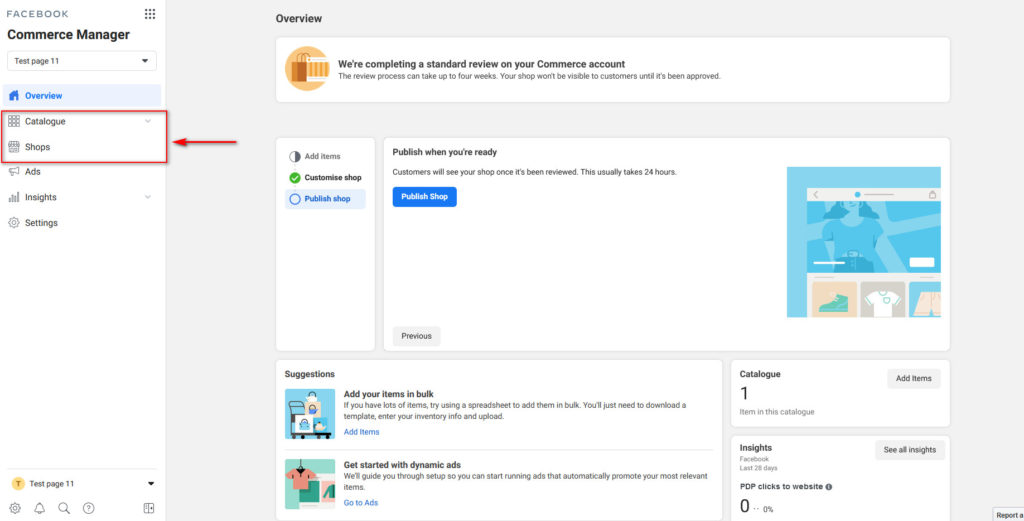
雖然您可以使用 CSV 文件或 Google 電子表格手動或批量添加商品,但您也可以使用 Pixel 服務將 WooCommerce 產品導入為您的 Shop 商品。
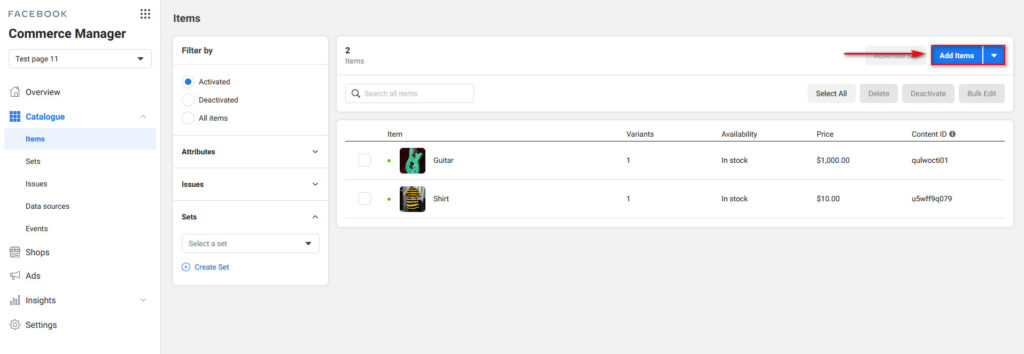
如果您不熟悉上述過程,我們建議您查看我們的指南,了解如何設置 Instagram 目錄。
但這只是第一步。 之後,您可能會面臨不同的問題。 最常見的情況之一是您的目錄未連接到您的 Instagram 商店。 這可能由於多種原因而發生。 為了清楚地了解整個過程,我們建議您閱讀本指南並確保您已完成所有步驟。
Instagram 目錄不起作用? 如何修復它
現在,我們將進行一些具體檢查,以確保您的 Instagram 目錄設置正確。 這些步驟將幫助您確保您的 Instagram/Facebook 商店得到發布,並且您的帳戶被批准用於 Instagram 購物。
1) 設置您的目錄並將其連接到您的 WooCommerce 網站
首先,您需要確保已在 Facebook 業務頁面上正確設置了商店目錄。 這包括將所有商品添加到您的目錄或直接從您的商店遷移您的所有產品。
要查看您的目錄,請轉到您的Facebook 商務管理器並打開商務管理器。 概覽頁面通常會顯示您的商店是否設置正確以及設置目錄所需的內容。 完全設置目錄並添加所有商品後,您應該會看到發布商店的選項。
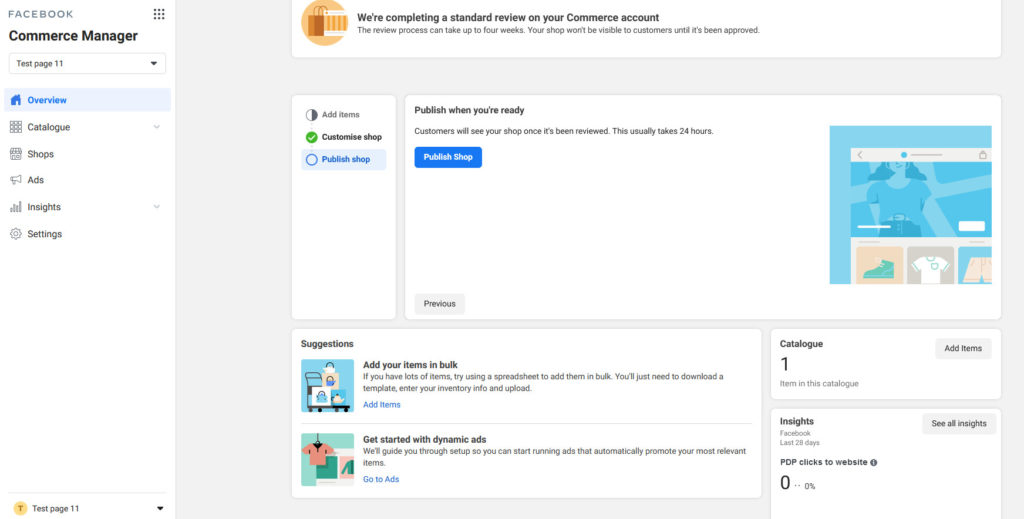
這對於 Instagram 購物很重要,但要發布您的商店,Facebook 必須對其進行審核。 如前所述,此過程可能需要幾天到幾週的時間。
您的商店是否發布取決於您的商店詳細信息以及您如何設置商店和產品。 這就是為什麼我們強烈建議您密切關注您如何配置和定制您的商店,以解決可能導致您的 Instagram 目錄無法工作的任何問題。
2) 將 Facebook 頁面模板設置為購物
如果您沒有對 Facebook 頁面進行過多自定義,您可能沒有意識到它被設置為 Business Template 而不是Shopping 頁面模板。 在查看您的頁面時,您的商店的定製程度對 Facebook 來說很重要,這可能是您的 Instagram 目錄無法正常工作的原因之一。
為避免被 Facebook 拒絕,請確保您的 Facebook 頁面模板設置為Shopping 。 在您的 Facebook 頁面上,轉到設置,然後轉到左側邊欄上的模板和選項卡。
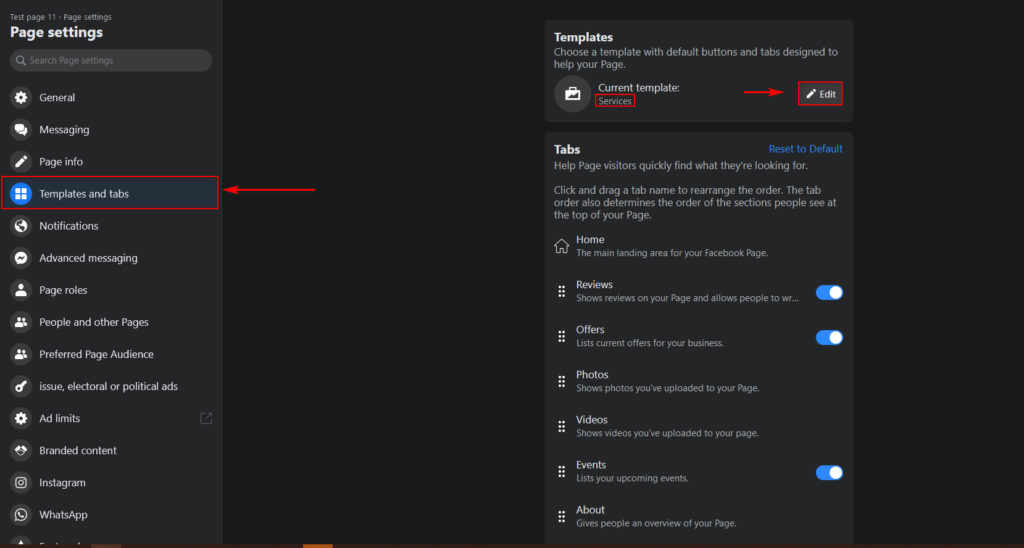
在這裡,您應該看到為您的頁面選擇的當前模板。 單擊Edit並將其設置為Shopping 。
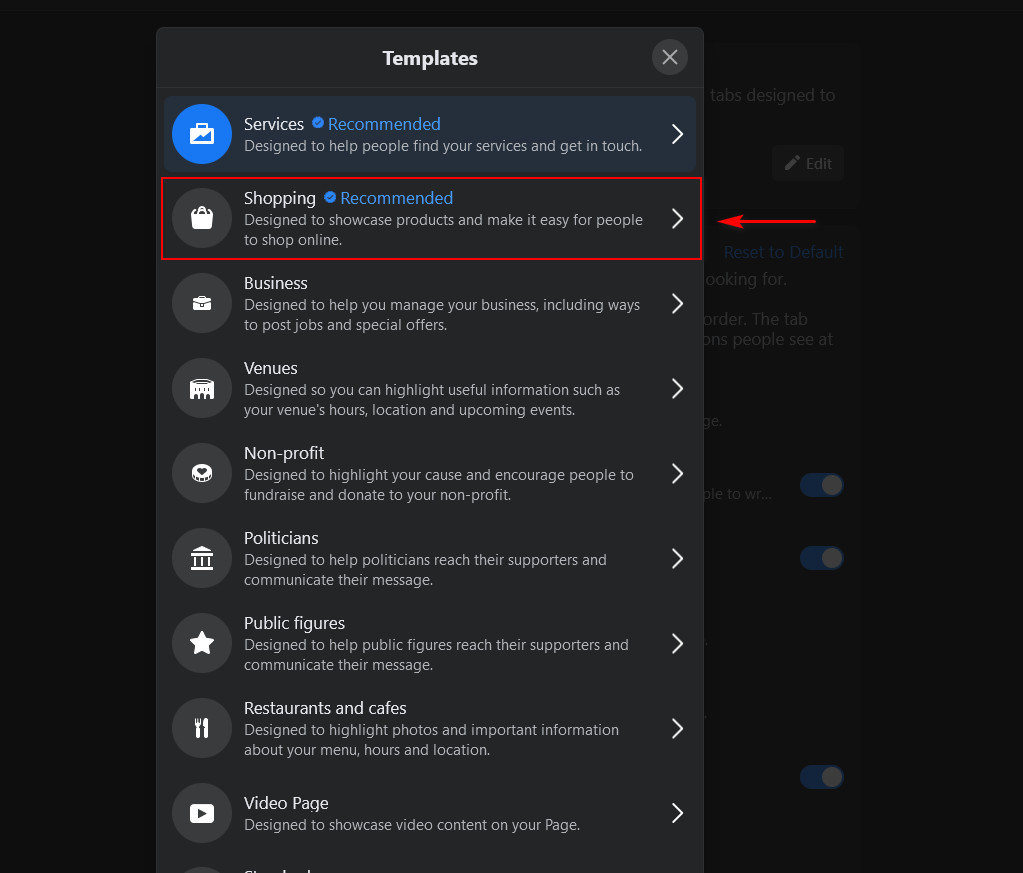
然後,單擊應用模板將其應用到您的商店。
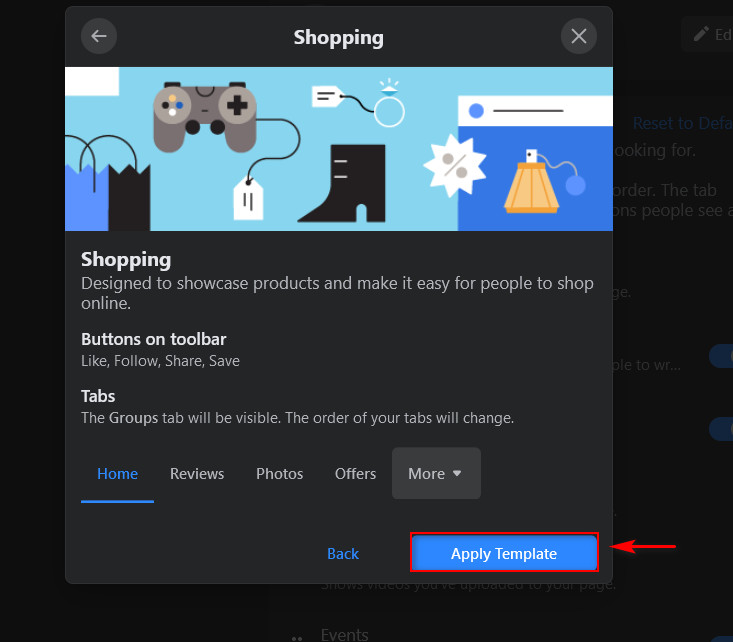
3) 自定義您的 Facebook 頁面並添加商店按鈕
您的 Instagram 目錄可能無法正常工作的另一個原因是您的商店頁面沒有正確自定義並且沒有商店按鈕。
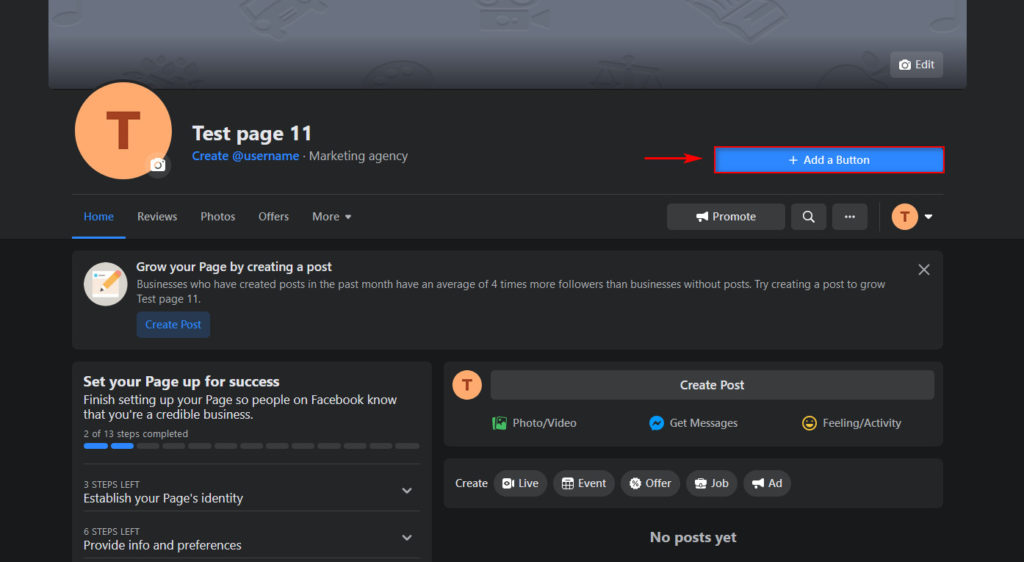
如果沒有,您可以通過單擊“添加按鈕”選項添加一個。 您可以在查看商店、立即預訂、獲取報價等多個選項中進行選擇。
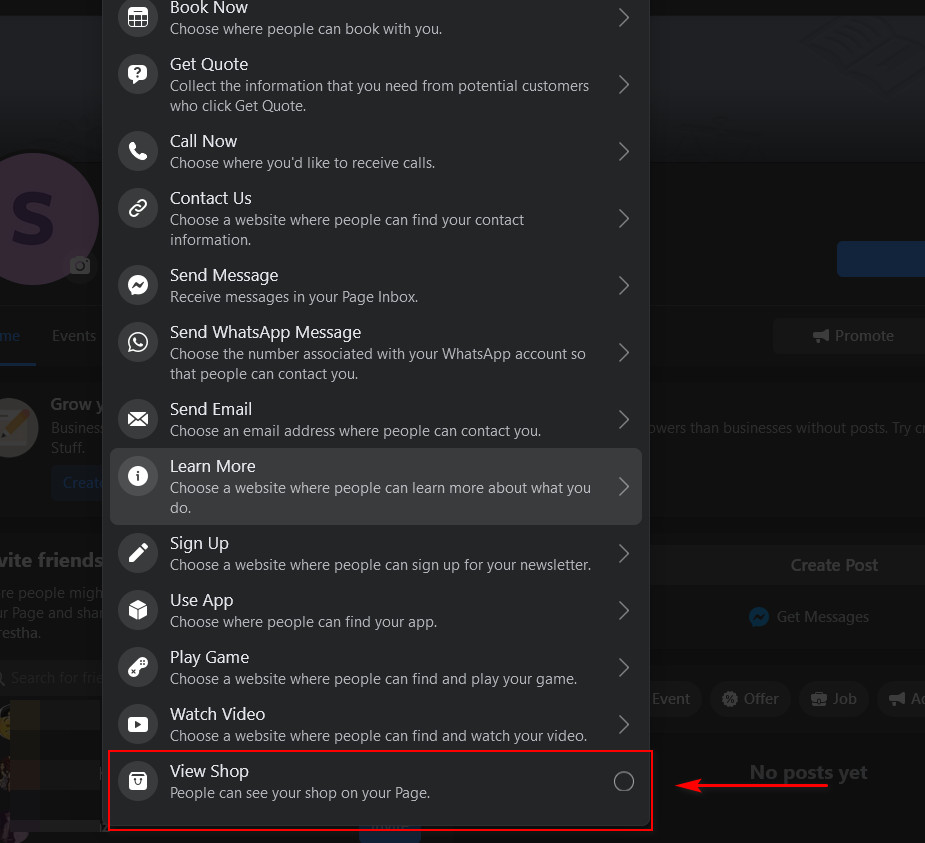
這個簡單的添加可以幫助您提供更好的客戶體驗並提高您的銷售額。
4)業務經理和頁面信息設置正確的信息
您應該仔細檢查您是否為主頁信息和商務管理平台詳細信息輸入了正確的信息。
要檢查您的主頁詳細信息,請單擊主頁上的編輯主頁信息部分,並確保所有信息均正確無誤。
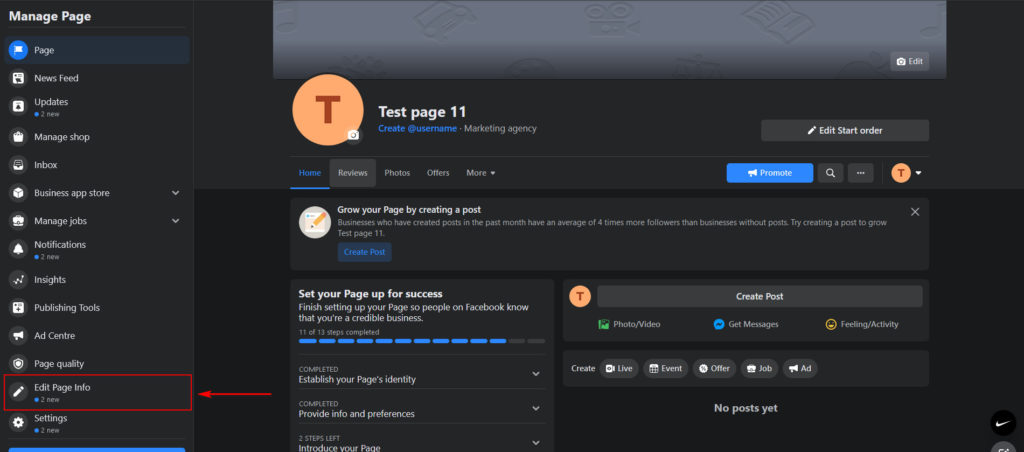

此外,您還應該從Facebook 商務管理器中查看所有商務管理器詳細信息。 選擇您的頁面並轉到Settings 。
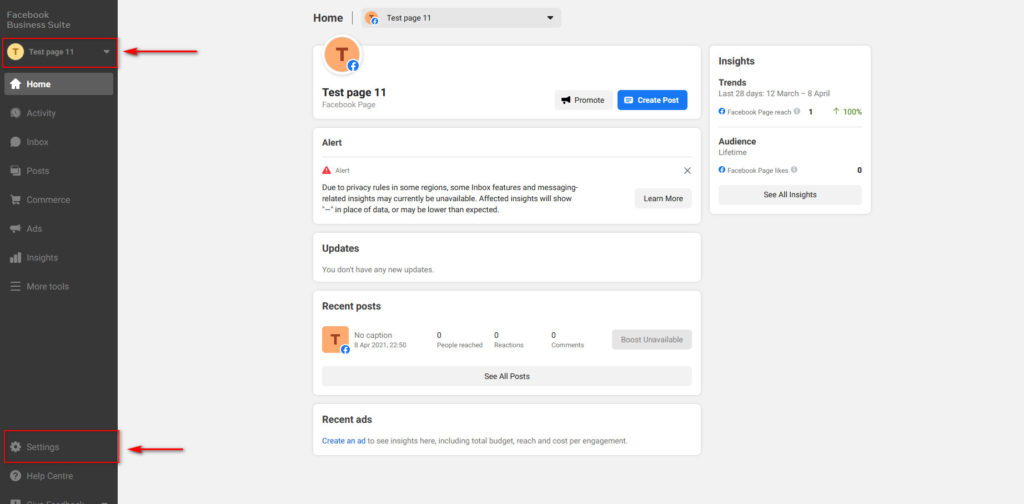
您可以在此處檢查您的業務和結算設置,以確保您的所有業務信息、付款方式和付款詳情均已正確設置。
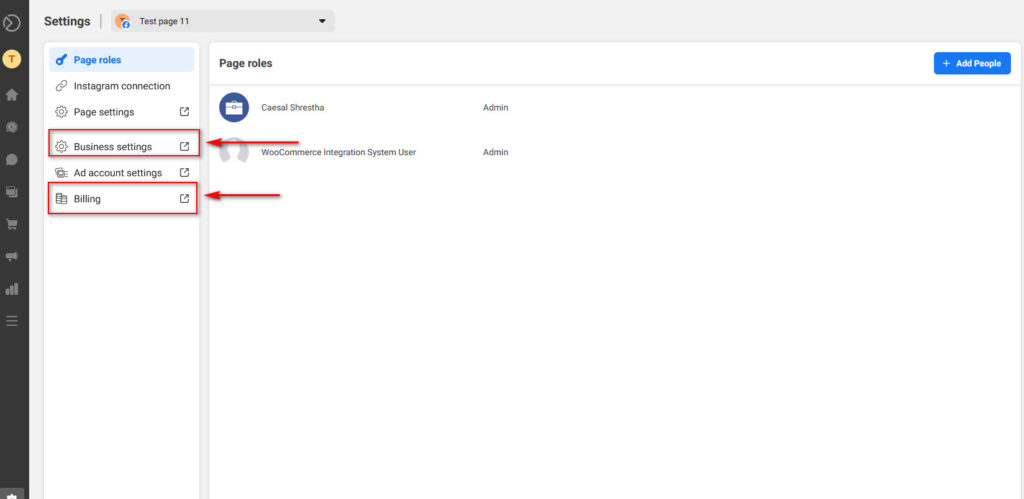
此外,您應確保將正確的 Instagram 帳戶與您的 Facebook 商店集成。 為此,請單擊商務管理器下的設置圖標,然後轉到Instagram 連接。 在這裡,您可以整合您的 Instagram 帳戶(如果您尚未這樣做)或選擇其他帳戶。
5) 您的企業位於 Facebook 和 Instagram 支持的市場之一
如果您的 Instagram 目錄不起作用,要考慮的另一件重要事情是,在 Instagram 上標記產品和銷售商品的選項僅在某些國家和地區可用。 這就是為什麼您應該仔細檢查您的企業是否在這些地區之一。 否則,您的商店可能無法獲准用於 Instagram 購物。
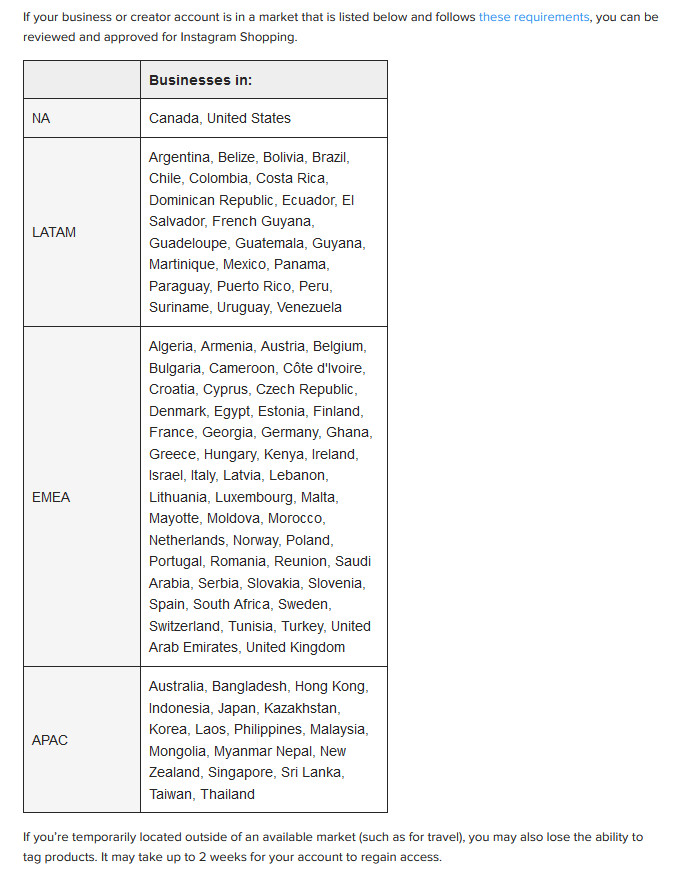
要了解更多信息,請查看此頁面。
6) 您的所有 Shop 商品都應獲得 Instagram 的批准
Instagram 對商店商品和您的商店可以銷售的產品有自己的嚴格政策。 我們建議您閱讀 Facebook 的商務政策,以確保您的業務及其運營得到 Instagram 的支持。
此外,請確保您的所有產品都已獲准進入您的商店。 請記住,如果您的商品有待解決的問題,您的商店將不會獲得批准。
7) Instagram 和 Facebook 的業務類別要匹配
可能導致您的 Instagram 目錄停止工作的一個常見問題是您的 Instagram 個人資料的類別與您的 Facebook 商店的類別不匹配。 這是一個小細節,通常會給用戶帶來很多麻煩。
Instagram 帳戶
要在 Instagram 上查看您的類別,請轉到編輯個人資料>專業帳戶。
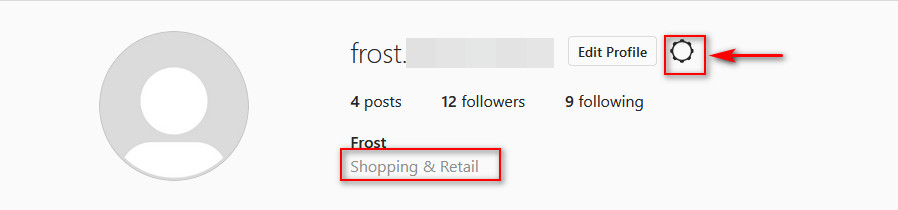
然後按更改並為您的商店選擇適當的類別。 對於企業和商店,您應該將其設置為購物和零售。
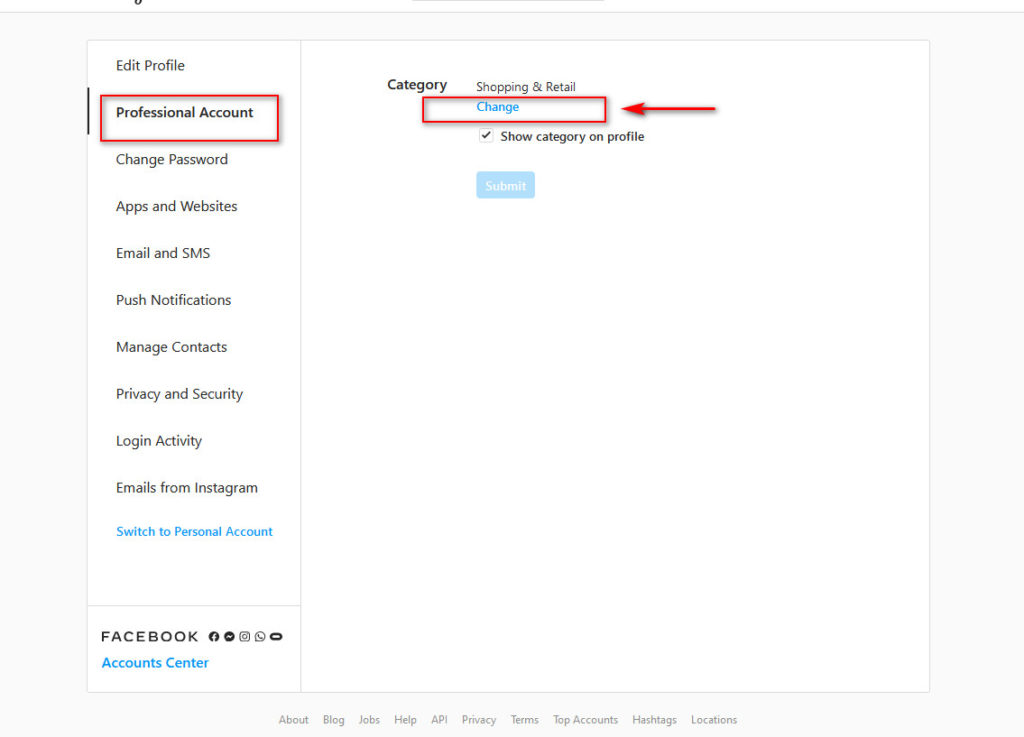
臉書賬號
要更改您的 Facebook 頁麵類別,請打開您的頁面並單擊編輯頁面。 檢查類別部分並選擇您在 Instagram 上選擇的相同類別。
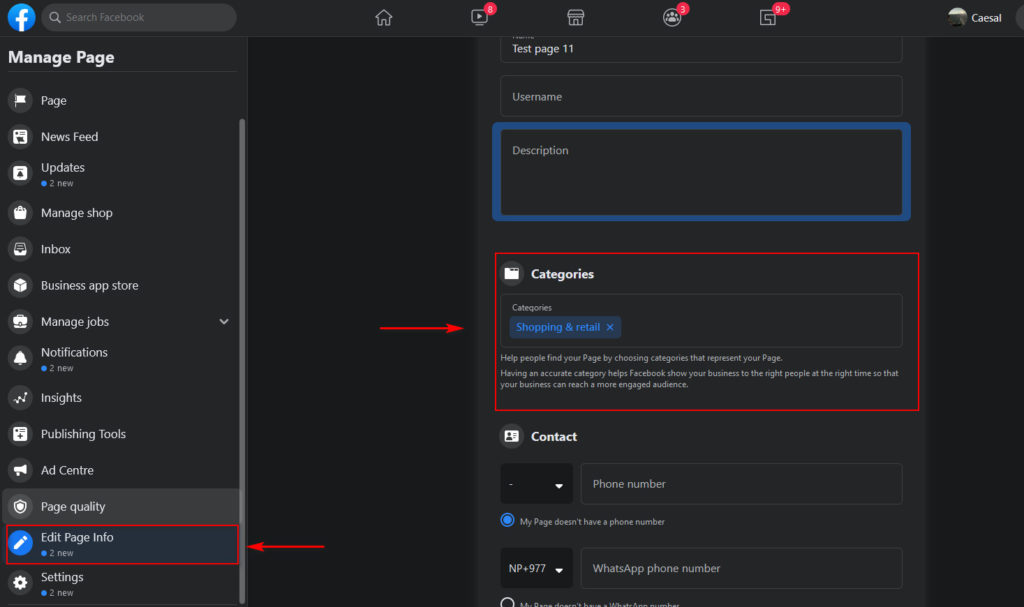
8) 為什麼我不能在 Instagram 上標記產品?
當您無法在 Instagram 上標記您的產品時,會出現另一個常見問題。 如果這種情況發生在您身上,您應該考慮以下幾點:
- 確保您擁有 Instagram Business 帳戶並且已將其添加到 Facebook Business Manager
- 檢查您的業務是否位於第 5 點所述的受支持市場中
- 確保您符合 Instagram 使用促銷工具的資格標準
- 檢查您是否擁有標籤產品的完全訪問權限。 某些帳戶可能限制了對某些帳戶的訪問,這將阻止您標記產品
- 轉到設置 > 購物合作夥伴權限並確保啟用了允許產品標記
- 如果您嘗試標記新產品,請記住 Instagram 需要先對其進行審核。 這個過程通常需要幾個小時
如果您可以在 Instagram 上標記產品,但現在突然不能,請確保您尚未將您的帳戶從 Business 切換到 Creator 。 如果是這種情況,您將無法標記產品。 要解決此問題,只需將您的帳戶切換回企業。
9) 本產品未使用您為 Instagram 購物選擇的域名
這是導致 Instagram 目錄無法正常工作的另一個常見且煩人的問題。
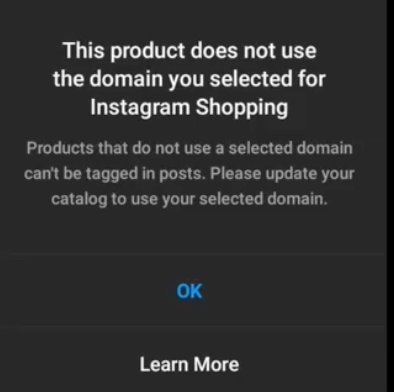
好消息是它很容易修復。 首先,在您的 Instagram 帳戶中,轉到設置 > 商業 > 購物 > 產品並檢查您的所有產品是否都在其中。 如果一切正確,請轉到設置 > 商業 > 購物 > 網站,然後在當前網站下,設置您為 Instagram 購物選擇的網站。 之後,如果您還沒有這樣做,請驗證它。
然後從目錄中的其他網站部分更新您的目錄,您應該能夠再次標記您的產品。
獎勵:未找到產品來源問題
另一個可能阻止您的 Instagram 目錄工作的問題是“未找到產品來源”問題。 如果您在 Instagram 商店遇到這種情況,您必須仔細檢查您的企業帳戶是否有正確的目錄,並且它已與正確的 Instagram 帳戶集成。 此外,您應該確保正確的用戶對您的目錄具有完全訪問權限。
要解決“未找到產品來源”問題,請打開頁面的業務管理器設置,轉到左側選項卡上的數據源,然後單擊目錄。
您將看到所有可用目錄的列表。 如果單擊它們,您將看到連接到該目錄的人員和業務合作夥伴。 您還可以檢查目錄連接到哪些來源(即您的 Shopify 或 WooCommerce 商店)、用戶角色和訪問權限。
為了最大限度地減少產品來源問題,請確保您的帳戶對您的目錄具有完全訪問權限。
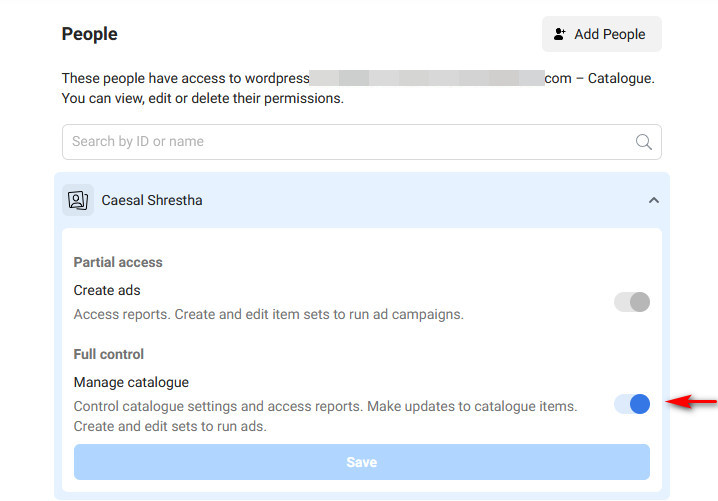
結論
總而言之,通過 Instagram 進行銷售可以幫助您利用社交媒體關注者並提高銷售額。 設置您的商店並不難,但不同的問題可能會導致您的 Instagram 目錄無法正常工作。
在本指南中,我們向您展示了獲得 Instagram 購物許可的最重要的幾點。 但是,請記住,可能存在我們在這裡沒有考慮到的情況。 在這種情況下,為了解決您的商店商品問題,我們建議您重新創建商店目錄。
或者,您可以聯繫Facebook 支持團隊尋求幫助。 Facebook 負責處理 Commerce 審核,因此獲得他們的直接建議總是有幫助的。 Instagram 目錄可能會因多種原因停止工作,因此請務必盡可能從 Facebook 或 Instagram 獲得幫助。
最後,我們強烈建議您查看我們之前關於如何設置 Instagram 商店的指南,以確保您從正確的角度開始。
您是否遇到任何具體問題? 我們應該在本指南中添加任何其他提示或解決方案嗎? 在下面的評論部分讓我們知道。
如果您想了解有關如何營銷您的 Instagram 內容的更多信息,可以查看我們的教程以將 Instagram 與 WordPress 集成。 此外,如果您想向您的網站添加提要,可以查看 Instagram 提要庫插件。